
1、EulerOS是华为内部高性能计算项目,华为作为创始企业发起了openEuler开源社区,并将EulerOS相关的能力贡献到openEuler社区,后续EulerOS将基于openEuler进行演进,华为将欧拉开源操作系统(openEuler)正式捐赠给开放原子开源基金会。
2、openEuler是一个开源、免费的 Linux 发行版平台,将通过开放的社区形式与全球的开发者共同构建一个开放、多元和架构包容的软件生态体系。同时,openEuler 也是一个创新的平台,鼓励任何人在该平台上。
3、openEuler社区:https://www.openeuler.org/
4、下载地址:https://mirrors.nju.edu.cn/openeuler/openEuler-22.03-LTS-SP1/ISO/x86_64/openEuler-22.03-LTS-SP1-x86_64-dvd.iso
一、安装openEuler 22.03 LTS SP1
成功引导系统后,会出现下面的界面
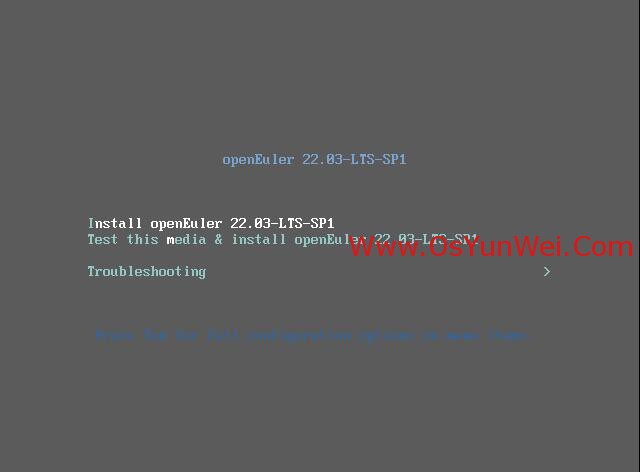
界面说明:
Install openEuler 22.03 LTS SP1 #安装
Test this media & install openEuler 22.03 LTS SP1 #测试安装文件并安装
Troubleshooting #修复故障
这里选择第一项,安装openEuler 22.03 LTS SP1
回车,进入下面的界面
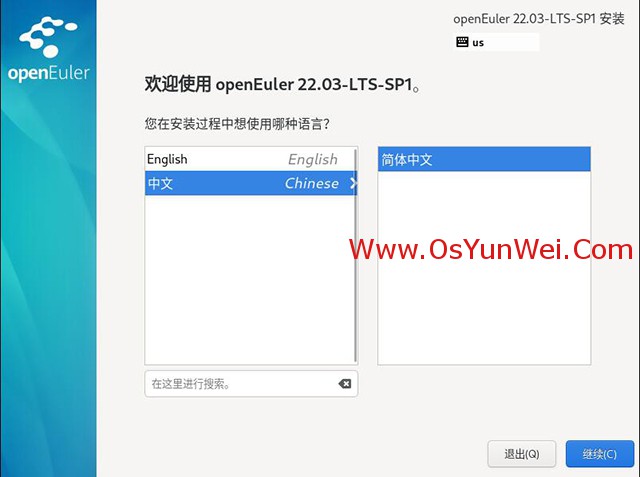
语言选择界面,正式生产服务器建议安装英文版本。
这里我们选择中文-简体中文
继续
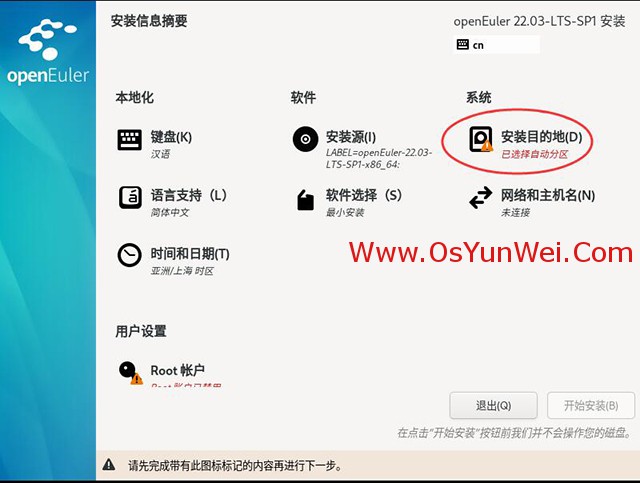
系统-安装目的地,进入磁盘分区界面
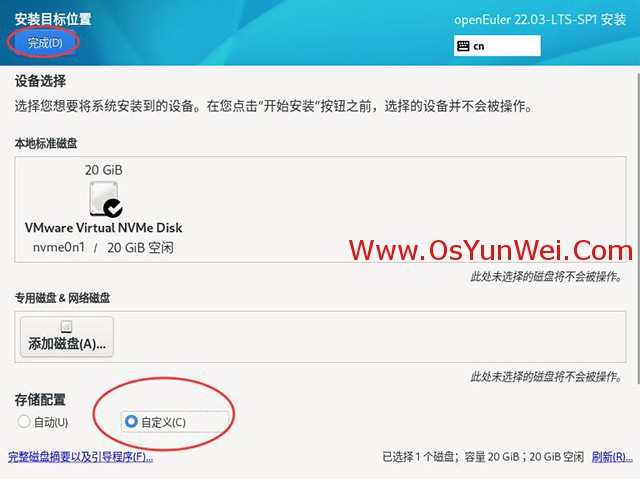
存储配置下选择自定义选项,点左上角的“完成”,进入下面的界面
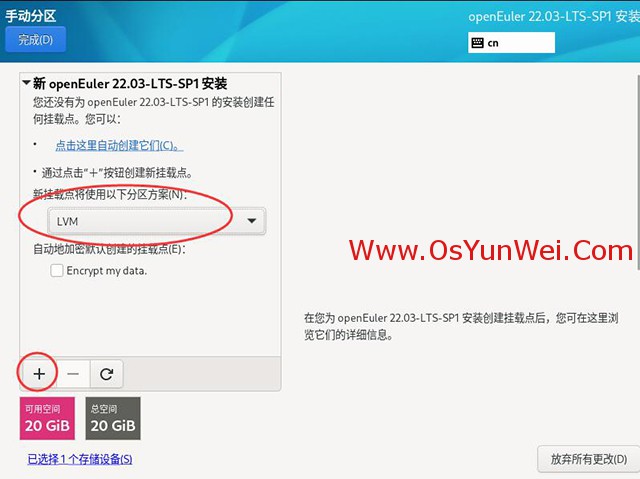
新挂载点将使用以下分区方案:LVM
点左下角的“+”号
挂载点:/boot #boot分区的设备类型只能使用标准分区,不能使用LVM
期望容量:1024MB
添加挂载点,如下图所示
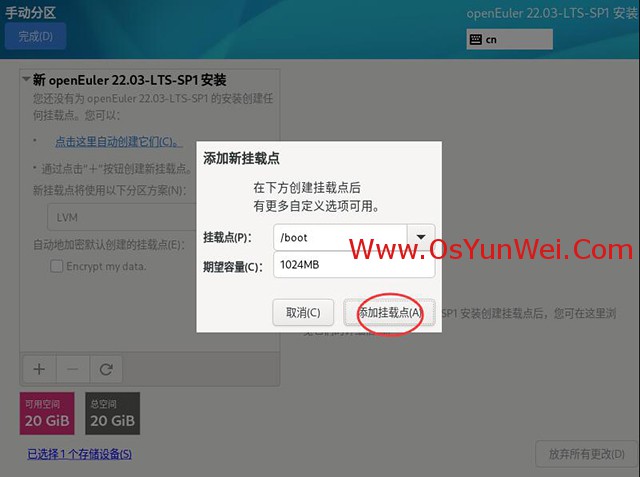
添加挂载点
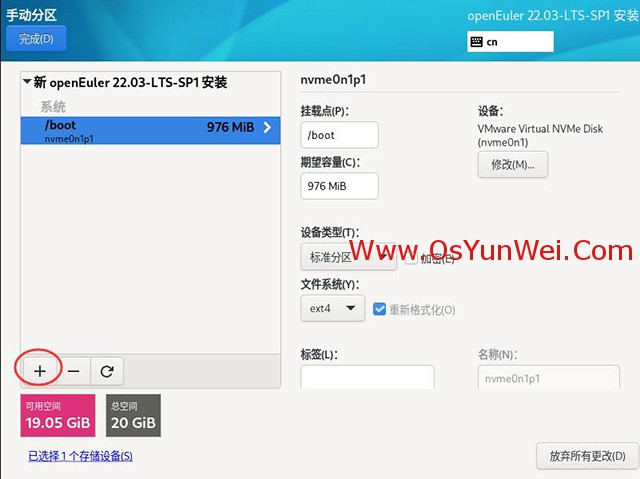
分区前先规划好
/ #剩余所有空间
备注:生产服务器建议单独再划分一个/data分区存放数据
继续点左下角的“+”号
挂载点:/
期望容量:留空 #默认为剩余所有空间
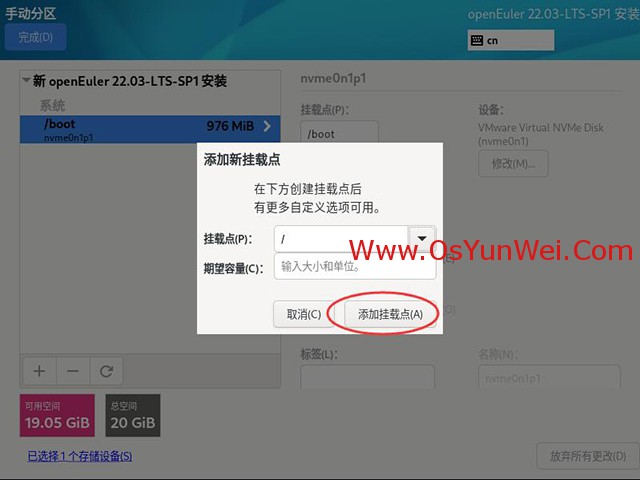
添加挂载点
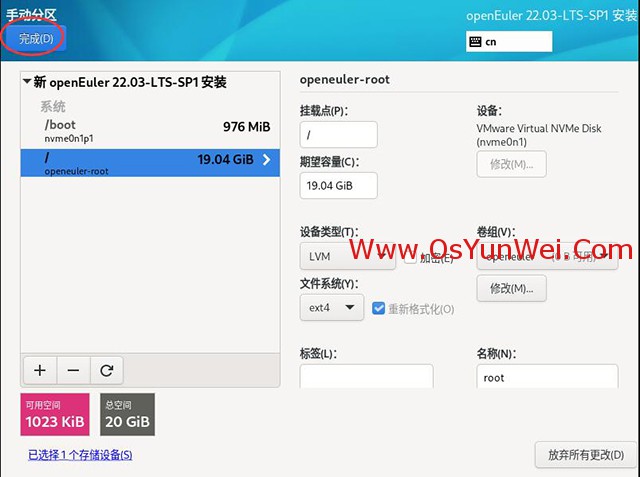
完成
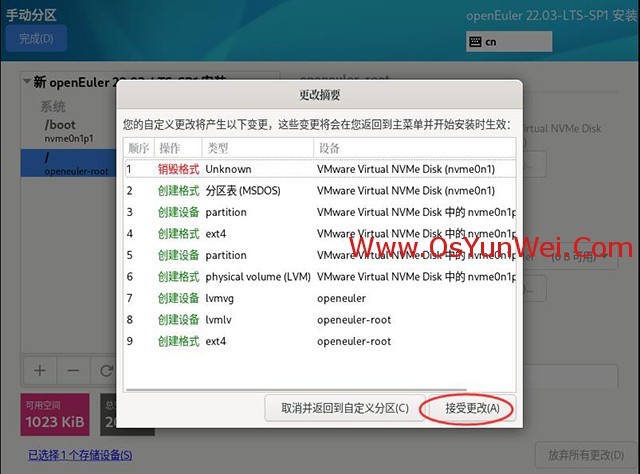
接受更改
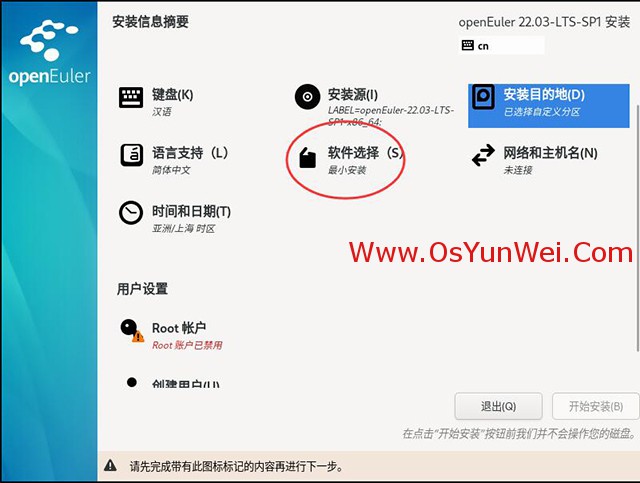
软件选择
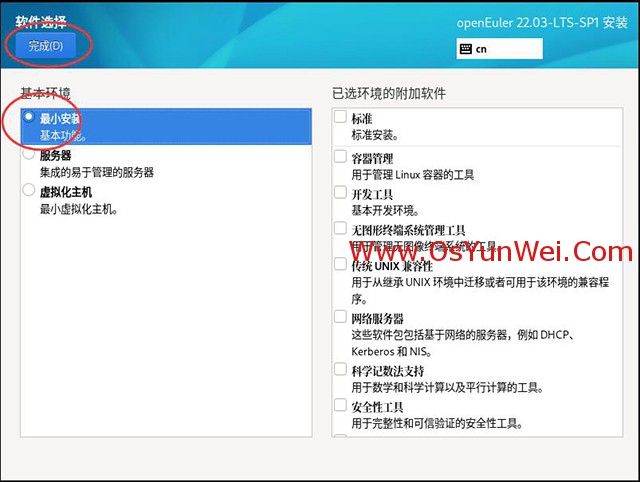
界面说明:
1、最小安装,基本功能;
2、服务器,集成的易于管理的服务器;
3、虚拟化主机,最小虚拟化主机。
建议选择第1项,最小安装。
点左上角的“完成”,进入下面的界面
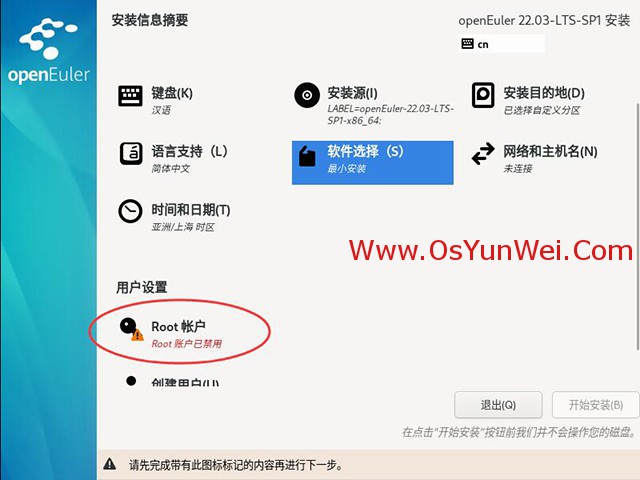
用户设置-Root账户,默认Root账户已禁用
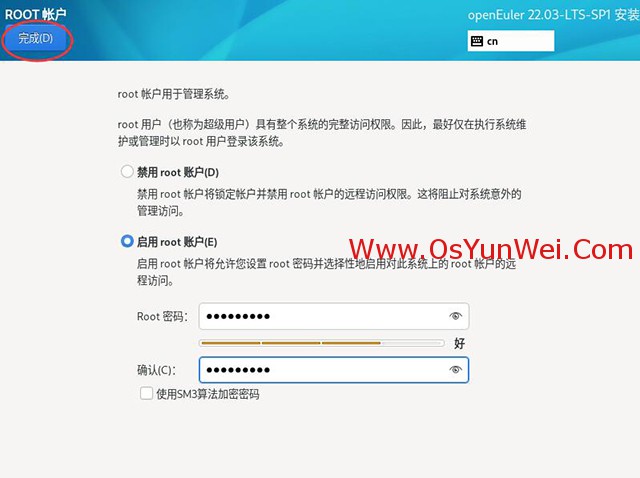
启用root账户,设置Root密码,注意:密码需要满足最少8位、并且包含大小写字母、特殊符号才能设置通过
点左上角的完成,进入下面的界面
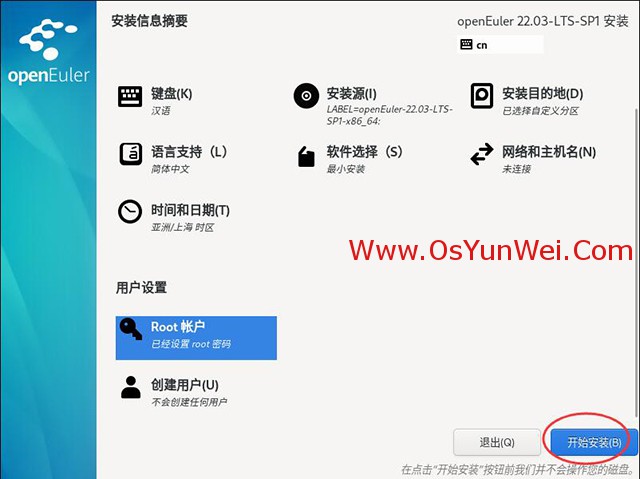
开始安装
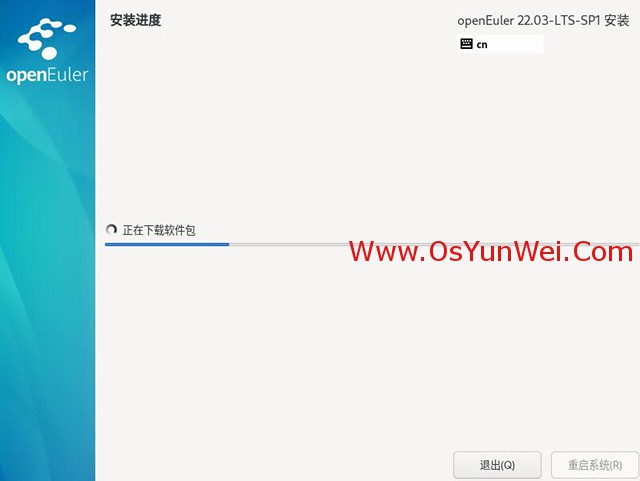
正在安装中
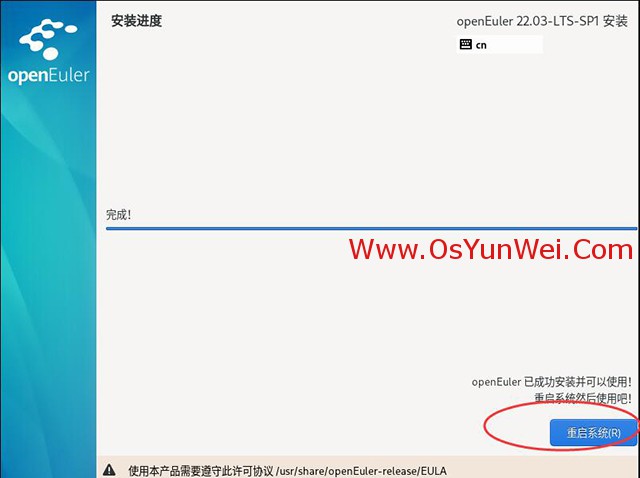
安装完成,重启系统,输入root账号密码登录系统
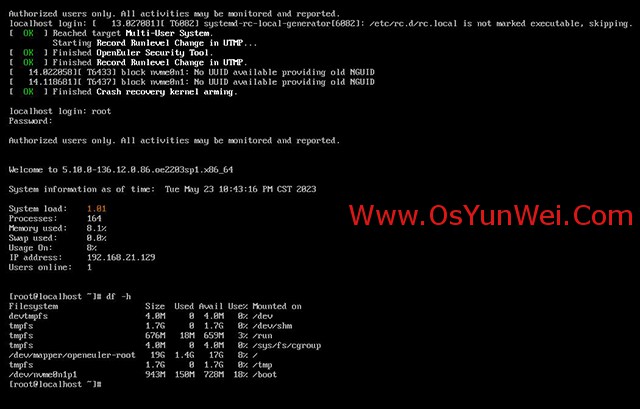
二、设置IP地址、网关、DNS
cd /etc/sysconfig/network-scripts/ #进入网络配置文件目录
vi ifcfg-ens160 #编辑配置文件,添加修改以下内容
TYPE=Ethernet
PROXY_METHOD=none
BROWSER_ONLY=no
BOOTPROTO=static #启用静态IP地址
DEFROUTE=yes
IPV4_FAILURE_FATAL=no
IPV6INIT=yes
IPV6_AUTOCONF=yes
IPV6_DEFROUTE=yes
IPV6_FAILURE_FATAL=no
NAME=ens160
UUID=77d7a34d-647f-4034-88cd-c2aec63bb408
DEVICE=ens160
ONBOOT=yes #开启自动启用网络连接
IPADDR=192.168.21.10 #设置IP地址
PREFIXO=24 #设置子网掩码
GATEWAY=192.168.21.2 #设置网关
DNS1=8.8.8.8 #设置主DNS
DNS2=8.8.4.4 #设置备DNS
:wq! #保存退出
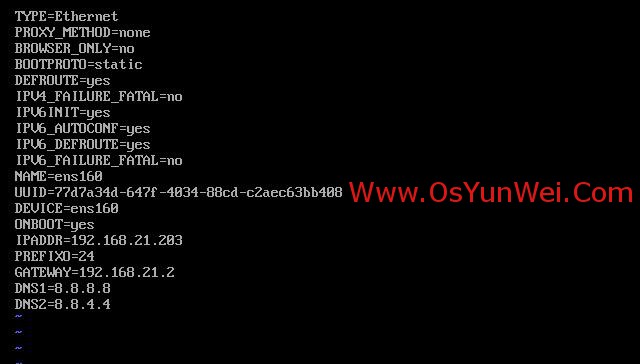
nmcli c reload #重新加载网络配置
#重启网卡(下面的三条命令都可以)
nmcli c up ens160
nmcli d reapply ens160
nmcli d connect ens160
ping 192.168.21.2 #测试网络是否正常
ip addr #查看IP地址
nmtui #也可以通此命令打开图形界面进行网络设置
#说明,openEuler不支持network.service服务,需要使用yum install network-scripts命令来安装此服务。
yum install network-scripts
service network restart #重启网络服务
systemctl restart network.service #重启网络服务
三、设置主机名为opengauss-master
这里设置主机名为:opengauss-master
hostnamectl set-hostname opengauss-master
vi /etc/hostname #编辑配置文件
opengauss-master #修改localhost.localdomain为opengauss-master
:wq! #保存退出
vi /etc/hosts #编辑配置文件
127.0.0.1 opengauss-master localhost #修改localhost.localdomain为opengauss-master
192.168.21.203 opengauss-master
:wq! #保存退出
四、修改系统语言
修改系统语言为英文,有些软件必须在英文系统下才能安装,例如:openGauss数据库
#查看当前系统语言
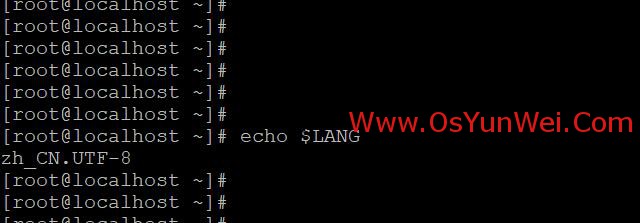
echo $LANG
中文环境:zh_CN.UTF-8
英文环境:en_US.UTF-8
#临时修改
命令: LANG=“语言环境”
LANG=“en_US.UTF-8”
#永久修改系统语言为英文
vi /etc/locale.conf
LANG="en_US.UTF-8"
:wq! #保存退出
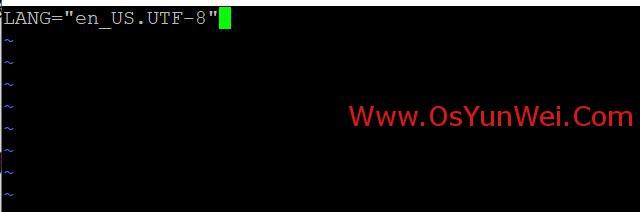
shutdown -r now #重启系统
至此,openEuler 22.03 LTS SP1安装配置图解教程完成。

 ②190706903
②190706903  ③203744115
③203744115 





